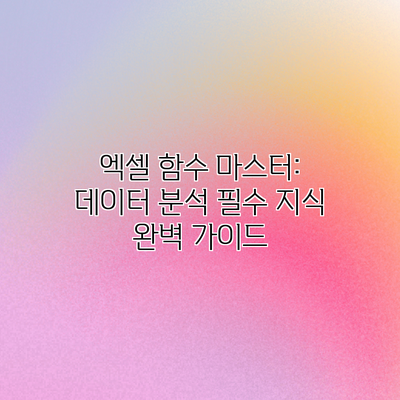
엑셀 함수 마스터: 데이터 분석 필수 지식 완벽 가이드
데이터 분석은 더 이상 선택이 아닌 필수입니다. 비즈니스, 연구, 개인 프로젝트 어디에서든 데이터를 효율적으로 분석하고 활용하는 능력은 성공의 핵심 요소입니다. 그리고 그 핵심 도구 중 하나가 바로 엑셀입니다. 하지만 엑셀의 잠재력을 제대로 활용하려면 엑셀 함수에 대한 깊이 있는 이해가 필수적입니다. 이 글에서는 엑셀 함수를 중심으로 데이터 분석에 필요한 필수 지식을 체계적으로 정리하여 제공합니다. 초보자부터 중급 사용자까지, 모든 분들이 엑셀 함수의 세계를 탐험할 수 있도록 상세한 설명과 실용적인 예제를 준비했습니다.
엑셀 함수의 기본 개념: 데이터 분석의 첫걸음
엑셀을 활용한 데이터 분석, 어렵게만 느껴지시나요? 사실 엑셀 함수만 제대로 이해한다면 생각보다 쉽고 효율적으로 데이터를 분석할 수 있어요! 이 챕터에서는 엑셀 함수의 기본 개념을 차근차근 알려드리며, 데이터 분석의 첫걸음을 함께 내딛도록 돕겠습니다. 엑셀 함수를 처음 접하시는 분들도 쉽게 따라올 수 있도록 친절하게 설명해 드릴 테니, 걱정 마세요!
먼저, 엑셀 함수가 무엇인지부터 알아볼까요? 엑셀 함수는 미리 정의된 특정 작업을 수행하는 명령어라고 생각하시면 됩니다. 복잡한 계산이나 데이터 처리를 간단한 함수 하나로 해결할 수 있으니, 얼마나 편리한지 아시겠죠? 예를 들어, 수많은 숫자들의 합계를 구하고 싶다면 SUM 함수를 사용하면 됩니다. 셀 범위를 지정해주기만 하면 엑셀이 알아서 계산해주죠. 이처럼 함수는 여러분의 시간과 노력을 엄청나게 절약해 줄 거예요!
엑셀 함수는 크게 다음과 같은 특징을 가지고 있습니다.
- 쉽고 간편한 사용법: 함수의 이름과 필요한 인수(argument)만 입력하면 복잡한 작업도 간단히 처리할 수 있어요. 함수 사용법을 익히면 데이터 분석 속도가 훨씬 빨라질 거예요.
- 다양한 종류: 데이터 분석에 필요한 모든 기능을 아우르는 방대한 함수들이 준비되어 있습니다. 합계, 평균, 최대값/최소값 계산은 물론이고, 데이터 정렬, 검색, 통계 분석 등 다양한 작업에 활용할 수 있죠.
- 재활용성: 한 번 작성한 함수는 다른 곳에서도 반복해서 사용할 수 있습니다. 이는 시간을 절약할 뿐만 아니라 분석의 일관성을 유지하는 데에도 도움이 되죠.
엑셀 함수를 사용하는 방법은 간단합니다. = 기호를 입력한 후 함수 이름과 괄호 ()를 입력하고, 필요한 인수를 괄호 안에 입력하면 됩니다. 예를 들어, A1 셀부터 A10 셀까지의 합계를 구하는 SUM 함수는 =SUM(A1:A10) 와 같이 작성하시면 됩니다. 간단하죠?
함수를 사용할 때 주의해야 할 점은 인수의 형식과 순서를 정확하게 지켜야 한다는 것입니다. 잘못된 인수를 입력하면 오류가 발생하거나 예상치 못한 결과가 나올 수 있어요. 엑셀은 함수 입력 시 자동 완성 기능과 힌트를 제공하니, 이 기능을 적극 활용하면 오류를 줄일 수 있습니다.
엑셀 함수의 기본 개념을 이해하는 것은 데이터 분석의 시작입니다. 다음 챕터에서는 핵심 엑셀 함수들을 자세히 살펴보고, 실제 데이터 분석 사례를 통해 실력을 향상시켜 보도록 하겠습니다. 엑셀 함수를 마스터하면 데이터 분석의 효율성은 비약적으로 높아지고, 여러분은 데이터 분석 전문가의 길로 한층 더 가까워질 수 있습니다. 지금 바로 시작해 보세요!
다음은 몇 가지 자주 사용되는 엑셀 함수의 예시입니다.
| 함수 이름 | 설명 | 예시 |
|---|---|---|
SUM | 셀 범위의 합계를 구합니다. | =SUM(A1:A10) |
AVERAGE | 셀 범위의 평균을 구합니다. | =AVERAGE(B1:B5) |
MAX | 셀 범위의 최대값을 구합니다. | =MAX(C1:C10) |
MIN | 셀 범위의 최소값을 구합니다. | =MIN(D1:D5) |
COUNT | 숫자 데이터가 포함된 셀의 개수를 셉니다. | =COUNT(A1:A10) |
IF | 조건에 따라 다른 값을 반환합니다. | =IF(A1>10. "10보다 큼", "10보다 작거나 같음") |
이 외에도 다양한 함수들이 있으니, 필요에 따라 엑셀의 도움말 기능이나 온라인 자료들을 활용해 보세요. 함수 하나하나를 익히는 과정이 쌓여 여러분의 엑셀 실력이 향상될 것입니다!
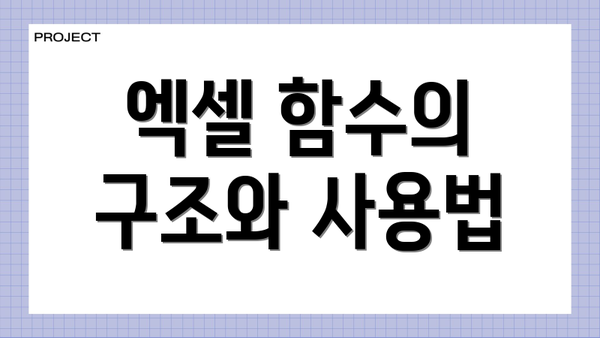
엑셀 함수의 구조와 사용법
엑셀 함수는 일반적으로 =함수이름(인수1. 인수2. ...) 형태로 작성됩니다. = 기호로 시작하고, 함수 이름과 괄호 안에 필요한 인수들을 나열합니다. 인수는 숫자, 텍스트, 셀 참조 등이 될 수 있습니다. 예를 들어, 두 셀의 값을 더하는 SUM 함수는 =SUM(A1. B1) 과 같이 사용합니다. 많은 함수들이 존재하며 각 함수는 특정한 목적을 위해 디자인되었습니다.
핵심 엑셀 함수: 데이터 분석에 날개를 달아줄 함수들 심층 분석
이제 엑셀 함수의 기본기를 다지셨으니, 데이터 분석에 꼭 필요한 핵심 함수들을 더욱 자세히 알아볼 차례입니다! 이 단원에서는 실제 데이터 분석에서 자주 활용되는 함수들을 꼼꼼하게 살펴보고, 예시와 함께 설명드릴게요. 함수의 활용법 뿐 아니라, 각 함수의 장단점까지 비교 분석하여, 여러분의 데이터 분석 역량을 한층 더 높여드릴 수 있도록 최선을 다하겠습니다!
| 함수 이름 (함수 영어명) | 기능 설명 | 활용 예시 | 장점 | 단점 | 주의사항 |
|---|---|---|---|---|---|
SUM (SUM) | 여러 셀의 값을 합산합니다. 데이터 분석의 가장 기본이 되는 함수죠! | =SUM(A1:A10): A1부터 A10까지의 합을 구합니다. | 간편하고 빠르게 합계를 계산할 수 있어요. | 복잡한 조건을 처리하기에는 한계가 있어요. | 셀 범위를 정확하게 지정해야 합니다. 잘못된 범위 지정은 오류로 이어질 수 있어요! |
AVERAGE (AVERAGE) | 여러 셀의 평균값을 구합니다. 평균 추세를 파악하는 데 유용해요! | =AVERAGE(B1:B10): B1부터 B10까지의 평균을 계산합니다. | 데이터의 중심 경향을 쉽게 파악할 수 있어요. | 극단값 (outlier)의 영향을 많이 받을 수 있어요. | 데이터의 분포를 확인하고, 필요에 따라 다른 통계량 (중앙값 등)을 함께 고려하는 것을 추천드립니다! |
COUNT (COUNT) | 숫자 데이터가 포함된 셀의 개수를 셉니다. 데이터의 갯수를 확인할 때 유용해요! | =COUNT(C1:C10): C1부터 C10까지 숫자가 들어있는 셀의 개수를 세어줍니다. | 데이터 개수 파악이 매우 간편합니다. | 텍스트나 빈 셀은 무시합니다. | 데이터의 형식이 일관성을 유지하도록 주의해야 합니다. |
IF (IF) | 조건에 따라 다른 결과값을 반환합니다. 데이터를 분류하거나 특정 조건을 충족하는 데이터만 추출할 때 아주 유용합니다. | =IF(A1>10. "10보다 큼", "10보다 작거나 같음"): A1셀의 값이 10보다 크면 “10보다 큼”을, 그렇지 않으면 “10보다 작거나 같음”을 반환합니다. | 조건에 따른 데이터 처리가 간결해집니다. | 복잡한 조건을 다루기에는 IFS 함수가 더 효율적일 수 있습니다. | 조건식을 정확하게 작성해야 합니다. 잘못된 조건식은 예상치 못한 결과를 가져올 수 있으니 신중하게 작성해야 해요! |
VLOOKUP (VLOOKUP) | 다른 시트나 범위에서 특정 값을 찾아 반환합니다. 두 개 이상의 데이터 시트를 연결하여 분석할 때 없어서는 안 될 함수입니다! | =VLOOKUP(A1. Sheet2!A:B, 2. FALSE): Sheet1의 A1셀에 있는 값을 Sheet2의 A열에서 찾아, 같은 행의 B열 값을 가져옵니다. FALSE 는 정확히 일치하는 값만 찾도록 지정합니다. | 여러 데이터 시트를 효율적으로 연결할 수 있습니다. | 찾고자 하는 값이 없을 경우 오류가 발생할 수 있습니다. | VLOOKUP 함수 대신 INDEX 와 MATCH 함수를 조합하여 사용하면 더욱 유연하게 데이터를 찾을 수 있습니다. 이 방법은 VLOOKUP 함수의 단점을 보완해 줍니다! |
COUNTIF (COUNTIF) | 특정 조건을 만족하는 셀의 개수를 셉니다. 데이터 분석에 있어서 조건부 갯수 세기는 정말 중요하죠! | =COUNTIF(A1:A10. ">10"): A1부터 A10까지 10보다 큰 숫자가 들어있는 셀의 개수를 세어줍니다. | 특정 조건을 만족하는 데이터의 개수를 쉽게 파악할 수 있습니다. | 복잡한 조건을 처리하기에는 COUNTIFS 함수가 더 효율적입니다. | 조건식을 정확하게 작성해야 합니다. |
SUMIF (SUMIF) | 특정 조건을 만족하는 셀의 값을 합산합니다. 조건에 맞는 데이터만 합산하여 분석하고자 할 때 유용하죠! | =SUMIF(A1:A10. ">10", B1:B10): A1부터 A10까지 10보다 큰 값이 있는 행의 B열 값들을 모두 합산합니다. | 특정 조건을 만족하는 데이터의 합계를 쉽게 계산할 수 있습니다. | 복잡한 조건을 처리하기에는 SUMIFS 함수가 더 유연하고 효율적입니다. | 셀 범위를 정확히 지정해야 하고, 조건식도 정확하게 작성해야 합니다. |
엑셀 함수를 능숙하게 활용하는 것은 데이터 분석의 핵심이며, 여러분의 데이터 분석 능력을 비약적으로 향상시켜줄 것입니다.
이 외에도 다양한 엑셀 함수들이 존재하지만, 위의 함수들을 먼저 숙지하시면 대부분의 데이터 분석 작업을 효율적으로 수행할 수 있을 거예요. 다음 장에서는 실제 데이터 분석 사례를 통해 위에서 배운 함수들을 어떻게 활용하는지 자세히 알아보도록 하겠습니다!
✅ 데이터 분석의 핵심, IF함수 완벽 정복! 엑셀 실력 향상의 지름길을 찾아보세요. 지금 바로 활용팁과 예제를 확인하세요!

SUM, AVERAGE, COUNT 함수: 기본 통계 분석
- SUM 함수: 셀 범위의 합계를 구합니다.
=SUM(A1:A10)은 A1부터 A10까지의 셀 값의 합을 계산합니다. - AVERAGE 함수: 셀 범위의 평균을 구합니다.
=AVERAGE(B1:B10)은 B1부터 B10까지의 셀 값의 평균을 계산합니다. - COUNT 함수: 셀 범위 내 숫자 데이터의 개수를 계산합니다.
=COUNT(C1:C10)은 C1부터 C10까지의 셀 중 숫자 데이터의 개수를 계산합니다.
IF 함수: 조건부 계산의 마법
IF 함수는 특정 조건을 만족하는 경우 다른 결과를 반환하는 조건부 계산에 사용됩니다. 예를 들어, =IF(A1>10. "10보다 큼", "10보다 작거나 같음") 은 A1 셀의 값이 10보다 크면 “10보다 큼”을, 그렇지 않으면 “10보다 작거나 같음”을 반환합니다. 복잡한 조건을 다루기 위해 중첩 IF 함수를 사용할 수도 있습니다.
VLOOKUP, HLOOKUP 함수: 데이터 검색의 달인
VLOOKUP 과 HLOOKUP 함수는 특정 값을 찾아 다른 열 또는 행의 데이터를 가져오는 데 사용되는 강력한 함수입니다. VLOOKUP 은 세로 방향으로, HLOOKUP 은 가로 방향으로 검색합니다. 예를 들어, 제품 번호를 입력하면 해당 제품의 가격을 자동으로 찾아주는 시스템을 구축할 수 있습니다. 다만, VLOOKUP 함수의 경우 정확한 일치를 찾지 못할 때 근사값을 반환하는 문제가 있으므로, FALSE 인수를 사용하여 정확한 일치만을 찾도록 설정하는 것이 좋습니다.
다른 유용한 엑셀 함수들: 데이터 분석의 무궁무진한 가능성
- MAX, MIN 함수: 최댓값과 최솟값을 구합니다.
- COUNTIF, SUMIF 함수: 조건에 맞는 셀의 개수 또는 합계를 구합니다.
- CONCATENATE 함수 (또는 & 연산자): 텍스트 문자열을 결합합니다.
- DATE, TIME 함수: 날짜와 시간을 처리합니다.
- TODAY 함수: 현재 날짜를 반환합니다.
- LEFT, RIGHT, MID 함수: 텍스트 문자열에서 특정 부분을 추출합니다.
엑셀 함수 활용: 실제 데이터 분석 사례 – 여러분의 데이터를 빛낼 시간이에요!
이제 엑셀 함수의 기본 개념과 핵심 함수들을 배우셨으니, 실제 데이터 분석에 어떻게 활용하는지 살펴볼까요? 단순히 이론만 아는 것보다 직접 활용해보는 것이 훨씬 효과적인 학습 방법이랍니다. 다음은 다양한 데이터 분석 사례와 함께 엑셀 함수 활용법을 자세히 알려드릴게요. 함께 차근차근 따라 해 보시면 금방 실력이 향상될 거예요!
1. 판매 데이터 분석: 매출 증대 전략 수립하기
- 목표: 월별 매출 추이 분석 및 판매량이 높은 제품 파악을 통해 매출 증대 전략을 수립하고자 합니다.
- 데이터: 제품명, 판매량, 판매 가격, 판매 날짜가 포함된 데이터 시트가 있다고 가정해 볼게요.
- 함수 활용:
SUMIF: 특정 조건(예: 제품명)에 맞는 판매량의 합계를 구할 수 있어요. 어떤 제품이 가장 잘 팔리는지 쉽게 알 수 있겠죠?SUMIFS: 여러 조건(예: 제품명과 판매 날짜)을 동시에 고려하여 판매량 합계를 계산할 수 있어요. 월별, 제품별 판매량을 정확히 분석할 수 있답니다.AVERAGE: 평균 판매량을 계산하여, 제품별 판매량의 평균적인 추세를 파악해 볼 수 있어요.CHART: 계산된 데이터를 바탕으로 차트를 만들어 시각적으로 매출 추이를 분석해 보세요. 한눈에 매출 변화를 파악할 수 있답니다.
- 결과: 월별 매출 추이, 제품별 판매량, 평균 판매량 등을 분석하여 판매량이 저조한 제품에 대한 판촉 전략이나 신제품 개발 전략 등을 세울 수 있겠죠.
2. 고객 데이터 분석: 고객 세분화 및 마케팅 전략 수립
- 목표: 고객 데이터를 분석하여 고객 세분화를 진행하고, 각 그룹에 맞는 효과적인 마케팅 전략을 수립하고자 합니다.
- 데이터: 고객 ID, 나이, 성별, 구매 품목, 구매 금액 등의 정보가 포함된 데이터 시트가 있다고 가정해 볼게요.
- 함수 활용:
COUNTIF: 특정 조건(예: 성별, 나이대)을 만족하는 고객 수를 파악할 수 있어요. 어떤 고객층이 많은지 알 수 있답니다.AVERAGEIF: 특정 조건(예: 성별)에 따른 평균 구매 금액을 계산할 수 있어요. 어떤 고객이 더 많은 금액을 소비하는지 알 수 있게 되죠.VLOOKUP: 고객 ID를 이용하여 다른 시트의 정보(예: 고객의 선호하는 제품)를 가져올 수 있습니다. 개별 고객에 대한 분석이 더욱 섬세해지겠죠.PIVOT TABLE: 고객 데이터를 요약하고 다양한 관점에서 분석하기 위한 강력한 도구입니다. 고객 세분화에 매우 유용해요.
- 결과: 나이, 성별, 구매 패턴 등을 기반으로 고객들을 여러 그룹으로 나누고, 각 그룹의 특징을 파악하여 맞춤형 마케팅 전략을 수립할 수 있습니다. 예를 들어, 젊은 여성 고객에게는 SNS 마케팅을 강화하고, 고액 구매 고객에게는 VIP 서비스를 제공하는 등의 전략을 세울 수 있어요.
3. 재고 데이터 분석: 효율적인 재고 관리 전략
- 목표: 제품별 재고 현황을 파악하여 효율적인 재고 관리 전략을 수립하고자 합니다.
- 데이터: 제품명, 재고 수량, 주문량, 입고일 등의 정보가 포함된 데이터 시트가 있다고 가정해 볼게요.
함수 활용:
COUNT: 전체 재고 품목 수를 파악할 수 있어요.SUM: 전체 재고 수량을 계산할 수 있죠.IF: 재고 수량이 임계치 미만인 제품을 파악하여 재고 주문 알림을 자동으로 생성할 수 있어요. 재고 부족으로 인한 판매 손실을 예방할 수 있겠죠.RANK: 재고 수량 기준으로 제품 순위를 매길 수 있습니다. 인기 상품과 인기 없는 상품을 명확히 구분할 수 있어요.
결과: 제품별 재고 수량, 재고 부족 현황, 재고 회전율 등을 분석하여 적정 재고 수량을 유지하고, 불필요한 재고를 줄이는 전략을 세울 수 있습니다. 재고 관리 비용을 절감하고, 판매 기회를 놓치지 않도록 도와줄 거예요.
엑셀 함수를 활용한 데이터 분석은 단순히 숫자를 처리하는 것을 넘어, 데이터에서 의미 있는 통찰력을 얻고, 효율적인 의사결정을 내리는 데 필수적인 능력입니다.
이러한 예시 외에도 엑셀 함수는 여러 분야에서 다양하게 활용될 수 있으니, 여러분의 상황에 맞게 함수를 조합하여 활용해 보세요! 이제 여러분도 엑셀 함수 마스터를 향해 한 걸음 더 나아가셨답니다! 다음 섹션에서는 엑셀 함수 활용을 위한 팁과 주의사항을 알려드릴게요.
엑셀 함수 활용을 위한 팁과 주의사항: 효율적인 데이터 분석을 위한 가이드
이제 엑셀 함수의 기본 개념부터 심화 활용까지 살펴보았으니, 실제 데이터 분석에서 엑셀 함수를 효과적으로 활용하는 팁과 주의해야 할 사항들을 알아보도록 하겠습니다. 함수 마스터의 길은 바로 여기서부터 시작됩니다!
함수 활용 핵심 팁:
함수의 목적 명확히 하기: 먼저, 어떤 문제를 해결하기 위해 어떤 함수를 사용해야 하는지 명확하게 정의하는 것이 중요해요. 목표가 명확해야 효율적인 함수 선택과 활용이 가능하답니다. 데이터의 특성과 원하는 결과를 먼저 생각해보세요!
함수 인수 유형 주의: 각 함수는 다양한 인수(argument)를 필요로 해요. 숫자, 텍스트, 셀 참조 등 인수의 유형을 정확하게 입력해야 오류 없이 함수가 작동합니다. 잘못된 데이터 유형은 예상치 못한 결과를 초래할 수 있으니 신중하게 확인해야 해요!
셀 참조 정확하게: 함수에 셀을 참조할 때는 절대 참조 ($A$1)와 상대 참조 (A1)의 차이를 명확하게 이해하고 활용해야 합니다. 특히 복사/붙여넣기 시 예상치 못한 결과를 방지해 줄 거예요.
중첩 함수 활용: 복잡한 데이터 분석에는 여러 함수를 중첩하여 사용하는 것이 효과적일 때가 많아요. 단, 중첩 함수는 가독성이 떨어질 수 있으므로, 주석을 활용하여 코드를 이해하기 쉽게 만들어주는 것이 중요하답니다. 필요시, 함수를 여러 단계로 나누어 사용하는 것도 고려해 보세요.
오류 처리 함수 활용:
IFERROR,ISERROR등의 오류 처리 함수를 적절히 활용하면 예상치 못한 오류로 인한 분석 중단을 예방하고, 더욱 안정적인 데이터 분석이 가능해요. 오류 발생 시 대체값을 설정하여 분석 흐름을 유지하는 것도 좋은 방법입니다.데이터 정리의 중요성: 엑셀 함수를 사용하기 전에 데이터를 깔끔하게 정리하는 것이 매우 중요해요. 데이터의 일관성과 정확성은 분석 결과의 신뢰도를 높여줍니다. 필요하다면 데이터 정제 과정을 먼저 진행하세요.
주의해야 할 사항:
함수 오용 방지: 함수의 용법을 정확하게 이해하지 않고 사용하면 잘못된 결과를 얻을 수 있어요. 함수 사용 전에 반드시 설명을 확인하고, 간단한 예시 데이터로 테스트해 보는 것을 추천합니다.
순환 참조 주의: 셀 참조가 순환되는 경우, 계산이 무한 루프에 빠져 엑셀이 응답하지 않을 수 있습니다. 함수를 입력할 때 참조 셀을 주의깊게 확인하며, 순환 참조가 발생하지 않도록 조심해야 해요.
파일 크기 관리: 많은 함수와 복잡한 계산은 엑셀 파일 크기를 매우 크게 만들 수 있어요. 불필요한 데이터나 계산은 제거하고, 파일 크기를 최소화하여 엑셀 성능을 유지하는 것이 중요합니다.
데이터 보안: 함수를 사용하여 민감한 데이터를 처리할 때는 보안에 유의해야 합니다. 데이터 접근 권한을 제한하고, 필요한 경우 데이터를 암호화하는 것을 고려해 보세요.
엑셀 함수를 제대로 활용하면 데이터 분석의 효율성을 극대화하고, 정확하고 신뢰할 수 있는 결과를 얻을 수 있습니다.
결론적으로, 엑셀 함수는 강력한 도구이지만, 올바른 이해와 주의가 필요합니다. 이 팁들을 활용하여 여러분의 데이터 분석 능력을 한층 더 높여 보세요!
✅ 엑셀 함수 고정값을 활용하여 데이터 분석의 정확성을 높이고 실수를 줄이는 5가지 방법을 지금 바로 알아보세요!

엑셀 함수 마스터를 위한 효과적인 학습 로드맵: 단계별 전략과 팁
엑셀 함수 마스터는 단순히 기능을 암기하는 것만으로는 부족해요. 실제 데이터 분석 상황에 적용하고 문제 해결 능력을 키우는 것이 중요해요. 따라서 효과적인 학습 방법을 통해 단계적으로 실력을 향상시키는 것이 중요해요. 이제 엑셀 함수 마스터를 위한 여러분만의 맞춤 학습 로드맵을 만들어보도록 도와드릴게요!
1단계: 탄탄한 기초 다지기 – 엑셀 함수의 기본 개념 완벽 이해
- 기본 함수 익히기: SUM, AVERAGE, COUNT, MAX, MIN 등 기본 함수들의 사용법과 응용 방법을 완벽히 숙지해야 해요. 각 함수의 기능과 사용 예시를 충분히 연습하고 직접 데이터를 입력하여 결과를 확인하며 이해도를 높여보세요.
- 데이터 형식 이해: 숫자, 텍스트, 날짜 등 다양한 데이터 형식에 대한 이해가 필수예요. 데이터 형식에 따라 함수 사용법이 달라지므로 꼭 체크해주세요.
- 셀 참조와 수식 작성: 셀 참조 방법(절대 참조, 상대 참조, 혼합 참조)을 익히고, 복잡한 수식을 작성하고 수정하는 연습을 꾸준히 해야 해요. 수식 오류 수정법도 함께 학습하면 도움이 많이 될 거예요.
- 기본 개념 정리: 각 함수와 개념을 정리한 노트를 만들어두면 복습에 용이해요. 자신만의 예시를 추가하여 이해도를 높이는 것도 좋은 방법이에요.
2단계: 핵심 함수 심화 학습 – 데이터 분석의 깊이 더하기
- 중급 함수 마스터: IF, VLOOKUP, HLOOKUP, INDEX, MATCH 등 데이터 분석에 필수적인 중급 함수들을 집중적으로 학습해야 해요. 실제 데이터를 활용하여 다양한 조건과 상황을 설정하고 함수를 적용해 보세요.
- 함수 조합 활용: 단일 함수의 사용뿐 아니라, 여러 함수를 조합하여 복잡한 문제를 해결하는 연습을 해야 해요. 함수 조합은 데이터 분석의 효율성을 높이는 데 매우 중요해요.
- 실전 예제 풀이: 온라인 강의나 교재를 통해 다양한 실전 예제를 풀어보면서 실력을 향상시켜야 해요. 단순히 따라 하는 것이 아니라, 문제 해결 과정을 이해하는 것이 중요해요.
- 오류 해결 연습: 수식 오류가 발생했을 때, 오류 메시지를 분석하고 원인을 찾아 해결하는 능력을 길러야 해요. 이는 실력 향상에 매우 중요한 부분이에요.
3단계: 실전 데이터 분석 경험 쌓기 – 실력 향상의 지름길
- 자신만의 프로젝트: 관심 있는 분야의 데이터를 직접 수집하여 분석하는 프로젝트를 진행해 보세요. 가령, 좋아하는 스포츠 팀의 경기 데이터 분석, 개인적인 소비 내역 분석 등 자신에게 맞는 주제를 선택하는 것이 중요해요.
- 온라인 강의 활용: 다양한 온라인 강의를 통해 전문가의 노하우를 배우고 실력을 향상시킬 수 있어요. 실습 위주의 강의를 선택하는 것이 효과적일 거예요.
- 커뮤니티 활용: 엑셀 관련 커뮤니티에 참여하여 다른 사람들과 정보를 공유하고 질문하며 배우는 것도 좋은 방법이에요. 서로 도와가며 궁금증을 해결하고 함께 성장할 수 있어요.
- 꾸준한 연습: 매일 꾸준히 연습하는 것이 가장 중요해요. 매일 조금씩이라도 꾸준히 엑셀을 사용하면 실력이 빠르게 향상될 거예요.
4단계: 숙련 단계 – 고급 함수와 데이터 시각화 마스터
- 고급 함수 학습: SUMIF, SUMIFS, AVERAGEIF, COUNTIF 등 조건에 따라 값을 계산하는 고급 함수들을 학습하고, 데이터베이스 함수(DGET, DCOUNT 등)를 익혀 실력을 더욱 향상시켜야 해요.
- 데이터 시각화: 차트, 그래프 등을 활용하여 분석 결과를 효과적으로 시각화하는 방법을 연습해야 해요. 데이터 시각화는 분석 결과를 명확하게 전달하는 데 매우 중요해요.
- 파워쿼리(Power Query) 활용: 데이터 정리 및 변환에 능숙해지면, 파워쿼리와 Power Pivot을 활용하여 대용량 데이터 처리 능력을 향상시키세요. 엑셀의 한계를 뛰어넘는 경험이 될 거예요.
- 자동화 기능 활용: 매크로와 VBA를 활용하여 반복적인 작업을 자동화하면, 시간을 절약하고 생산성을 높일 수 있어요. 특히 복잡한 데이터 정리 및 분석에는 필수 기능이에요.
꾸준한 연습과 실전 경험만이 엑셀 함수 마스터의 지름길입니다.
결론: 데이터 분석 전문가의 꿈을 이루세요!
엑셀 함수 마스터는 단기간에 이룰 수 있는 목표가 아니에요. 하지만 제시된 학습 방법을 따라 차근차근 실력을 쌓아간다면, 여러분도 엑셀 함수를 자유자재로 활용하는 데이터 분석 전문가가 될 수 있어요. 지금 바로 시작하여 엑셀 함수의 세계를 탐험하고, 데이터 분석의 매력에 빠져보세요! 여러분의 끊임없는 노력과 열정을 응원합니다!
결론: 엑셀 함수 마스터로 데이터 분석의 가능성을 펼쳐보세요!
이제까지 엑셀 함수의 기본 개념부터 핵심 함수 활용, 실제 데이터 분석 사례, 그리고 유용한 팁까지 알아보았어요. 처음에는 복잡해 보였던 엑셀 함수들이 이제는 여러분의 데이터 분석 도구로써 익숙하게 느껴지시나요? 이 가이드를 통해 엑셀 함수의 폭넓은 활용법을 익히셨다면, 여러분은 이미 데이터 분석의 문턱을 넘어섰다고 말씀드릴 수 있어요.
하지만 여기서 만족하시면 안 돼요! 엑셀 함수를 마스터하는 여정은 끝없는 학습과 실전 경험을 통해 더욱 풍성해질 수 있답니다. 이 책에서 다룬 내용을 기반으로 다양한 데이터 분석 과제에 도전해 보세요. 처음에는 어려울 수 있지만, 하나씩 해결해 나가는 과정에서 자신감이 향상되고, 더욱 효율적인 분석 방법을 스스로 발견하실 거예요.
예를 들어, 마케팅 데이터 분석을 통해 특정 상품의 판매량을 예측해보거나, 재무 데이터를 분석하여 회사의 수익성을 평가하는 등 실제 업무에 엑셀 함수를 적용해보면 그 효과를 직접 느끼실 수 있을 거예요. 처음에는 간단한 함수부터 시작해서 차근차근 복잡한 함수들을 활용해보는 것도 좋은 방법이에요.
엑셀 함수를 활용하면 단순한 데이터 정리뿐만 아니라, 통계 분석, 시각화, 예측 분석까지 다양한 분석 작업을 효율적으로 수행할 수 있어요. 이러한 능력은 여러분의 업무 효율성을 높이고, 데이터 기반의 의사결정을 가능하게 해 줄 거예요. 여러분이 분석한 데이터는 더 나은 전략 수립과 효율적인 문제 해결에 큰 도움을 줄 수 있답니다. 단순히 엑셀을 “다루는” 수준을 넘어, 데이터를 “해석”하고 “활용”하는 진정한 데이터 분석가로 성장하는 발판이 될 거예요. 꾸준한 연습과 탐구를 통해 엑셀 함수 마스터를 향해 나아가세요.
다음은 엑셀 함수 마스터를 위한 추가적인 팁이에요.
- 실제 데이터를 활용하여 연습하세요: 가상 데이터보다는 실제 데이터를 사용하면 더욱 효과적인 학습이 가능해요.
- 온라인 강의 및 튜토리얼을 활용하세요: 유튜브나 다양한 온라인 플랫폼에서 엑셀 함수 관련 강의를 쉽게 찾을 수 있어요.
- 엑셀 함수 관련 커뮤니티에 참여하세요: 다른 사용자들과 정보를 교류하고, 궁금한 점을 질문하며 함께 성장할 수 있어요.
- 꾸준한 학습을 유지하세요: 엑셀 함수는 꾸준히 사용하고 학습해야 실력이 향상됩니다. 매일 조금씩 연습하는 습관을 들이세요.
결국, 엑셀 함수 마스터는 단순한 기술 향상을 넘어, 여러분의 업무 능력과 경쟁력을 한 단계 끌어올리는 중요한 투자가 될 것입니다. 이 가이드가 여러분의 엑셀 함수 마스터 여정에 작은 도움이 되었기를 바랍니다. 앞으로도 끊임없는 학습과 도전을 통해 데이터 분석 전문가로서 빛나는 미래를 만들어 나가세요!
자주 묻는 질문 Q&A
Q1: 엑셀 함수를 배우는 것이 데이터 분석에 왜 중요한가요?
A1: 엑셀 함수는 복잡한 계산과 데이터 처리를 간편하게 해주어 데이터 분석의 효율성을 크게 높여줍니다. 데이터 분석 능력 향상에 필수적입니다.
Q2: 엑셀 함수의 기본적인 구조와 사용법은 어떻게 되나요?
A2: 엑셀 함수는 `=함수이름(인수1. 인수2. …)` 형태로 사용하며, `=` 기호로 시작하고 함수 이름과 괄호 안에 필요한 인수를 입력합니다.
Q3: 자주 사용되는 엑셀 함수 몇 가지와 간단한 예시를 알려주세요.
A3: `SUM`(합계: `=SUM(A1:A10)`), `AVERAGE`(평균: `=AVERAGE(B1:B5)`), `COUNT`(개수: `=COUNT(C1:C10)`) 함수가 있으며, `IF` 함수는 조건에 따라 다른 값을 반환합니다 (`=IF(A1>10. “10보다 큼”, “10보다 작거나 같음”)`).
이 콘텐츠의 무단 사용은 저작권법에 위배되며, 이를 위반할 경우 민사 및 형사상의 법적 처벌을 받을 수 있습니다. 무단 복제, 배포를 금지합니다.
※ 면책사항: 위 본문 내용은 온라인 자료를 토대로 작성되었으며 발행일 기준 내용이므로 필요 시, 최신 정보 및 사실 확인은 반드시 체크해보시길 권장드립니다.

